PS合成火焰四射的天使小提琴演奏者
(编辑:jimmy 日期: 2024/11/18 浏览:3 次 )
作者以一张非常普通的小提琴演奏图片开始的,增加了昏暗的背景,同时给人物加上了翅膀和头发,再给局部增加火焰及火花等装饰,效果非常有冲击力。
最终效果

1、新建一个PSD文件,打开天空纹理素材;然后滤镜 > 模糊 > 高斯模糊,半径设置为2 px。

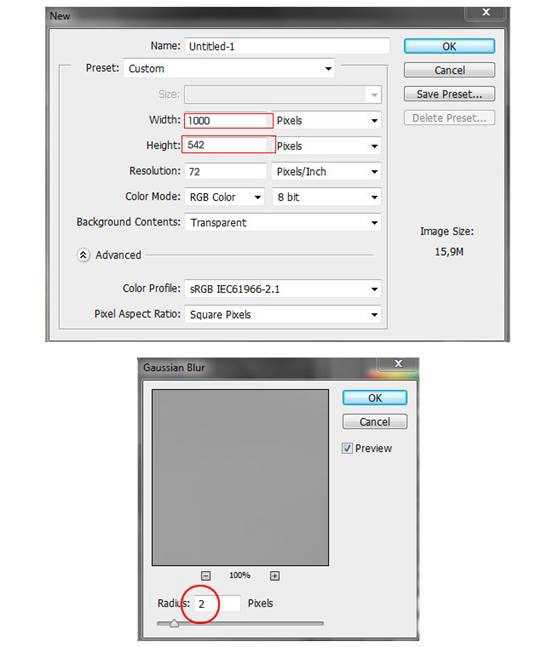
2、现在打开颓废纹理素材,混合模式选择柔光模式,透明度48%。

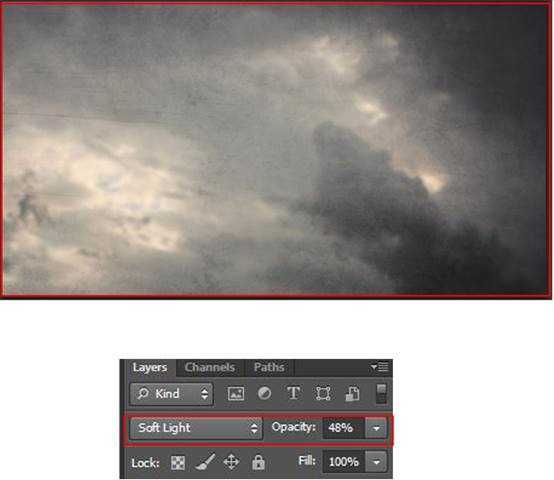
3、打开火焰素材,混合模式选择正片叠底,透明度80%; 新建一个图层蒙版,遮盖住图像中间的部分;添加色相/饱和度调整层,设置色相为15,饱和度-15。


4、接着打开雨夜素材,建立图层蒙版;我们使用素材图的顶部,混合模式选择排除,透明度30%。


5、打开天空,透明度30%。


6、接下来,打开火焰素材,使用蒙版工具,保留下图红圈中的部分,混合模式为滤色。


7、打开人物,像下图那样放置在图像里,使用钢笔工具切割图片;使用笔刷工具将图中模特的嘴唇涂红,混合模式选择柔光,透明度80%;现在单击右键,建立剪切蒙版。


8、新建一个图层,右键单击选择新建剪切蒙版;现在用混合笔刷工具,每一步都不要有太大的位移,小心地将模特的脸清理干净,任何小细节都不要放过。
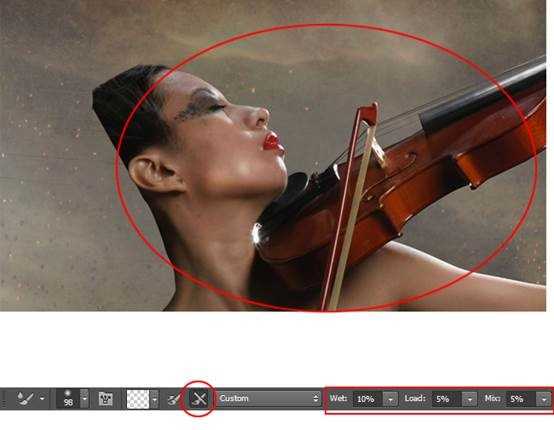
9、重复上述工作,然后找到编辑 > 填充,灰度50%,混合模式叠加,透明度17%;现在用加深/减淡工具让模特看起来与背景看起来更一致。
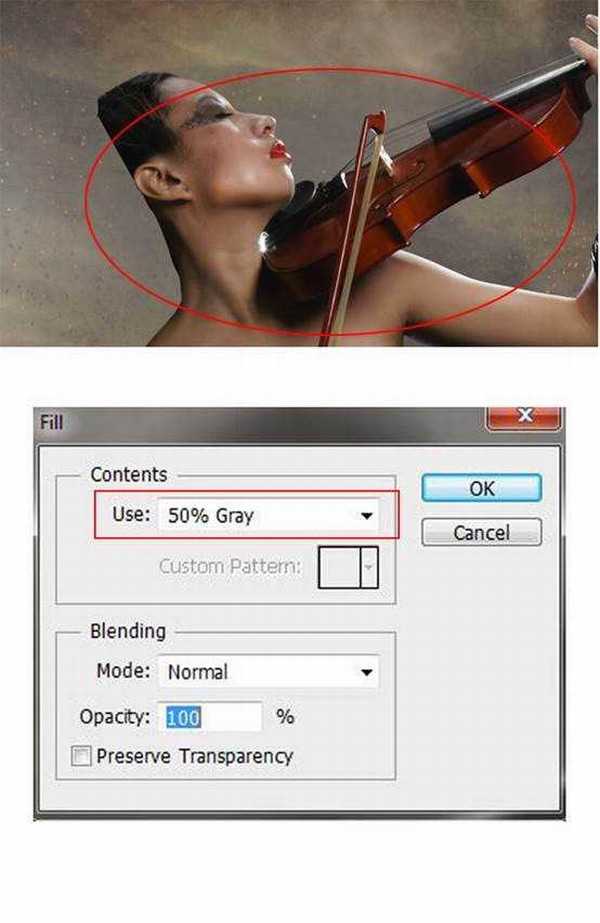
10、新建图层,新建剪切蒙版,然后用笔刷修改模特的身体,颜色#d89a06。
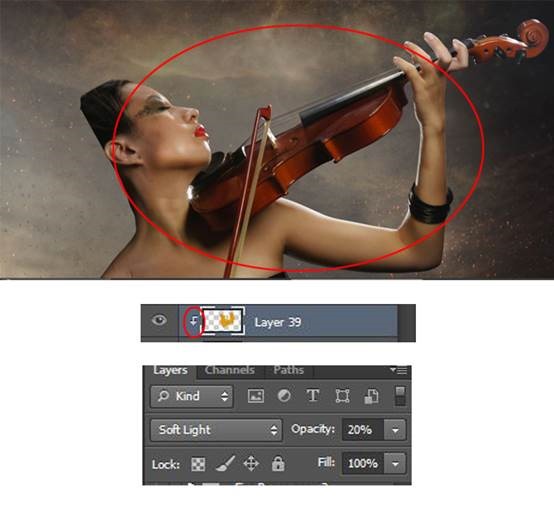
11、现在我们开始做模特的头发,打开头发素材,利用素材将模特的头发拼好,中间的工作比较细致,要有耐心,需要很多复制图层的操作,还需要一些修剪,让头发看起来更自然。这些图层记得放在 Girl 图层之上; 接下来图像 > 调整 > 匹配颜色,按照下图所示调整数据。


上一页12 下一页 阅读全文
最终效果

1、新建一个PSD文件,打开天空纹理素材;然后滤镜 > 模糊 > 高斯模糊,半径设置为2 px。

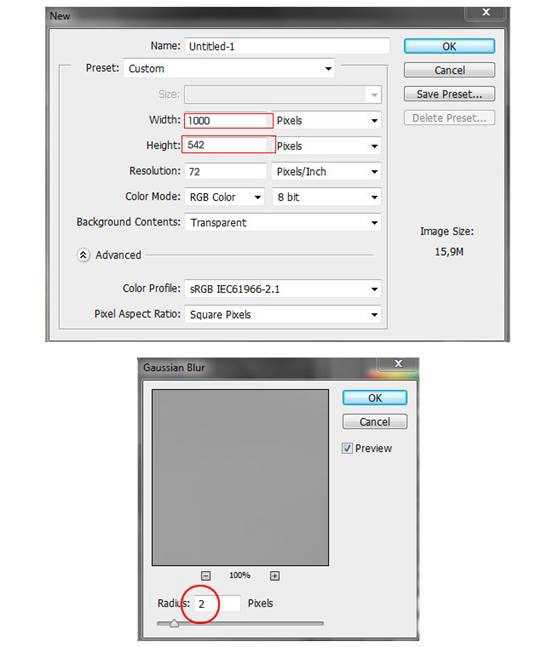
2、现在打开颓废纹理素材,混合模式选择柔光模式,透明度48%。

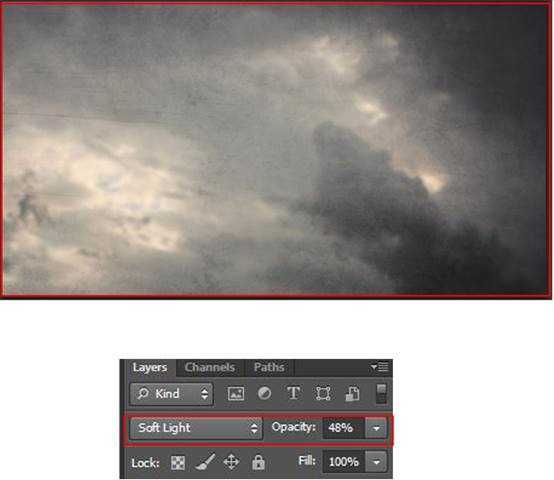
3、打开火焰素材,混合模式选择正片叠底,透明度80%; 新建一个图层蒙版,遮盖住图像中间的部分;添加色相/饱和度调整层,设置色相为15,饱和度-15。


4、接着打开雨夜素材,建立图层蒙版;我们使用素材图的顶部,混合模式选择排除,透明度30%。


5、打开天空,透明度30%。


6、接下来,打开火焰素材,使用蒙版工具,保留下图红圈中的部分,混合模式为滤色。


7、打开人物,像下图那样放置在图像里,使用钢笔工具切割图片;使用笔刷工具将图中模特的嘴唇涂红,混合模式选择柔光,透明度80%;现在单击右键,建立剪切蒙版。


8、新建一个图层,右键单击选择新建剪切蒙版;现在用混合笔刷工具,每一步都不要有太大的位移,小心地将模特的脸清理干净,任何小细节都不要放过。
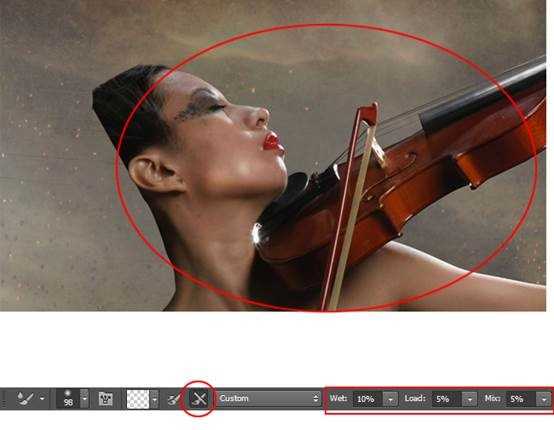
9、重复上述工作,然后找到编辑 > 填充,灰度50%,混合模式叠加,透明度17%;现在用加深/减淡工具让模特看起来与背景看起来更一致。
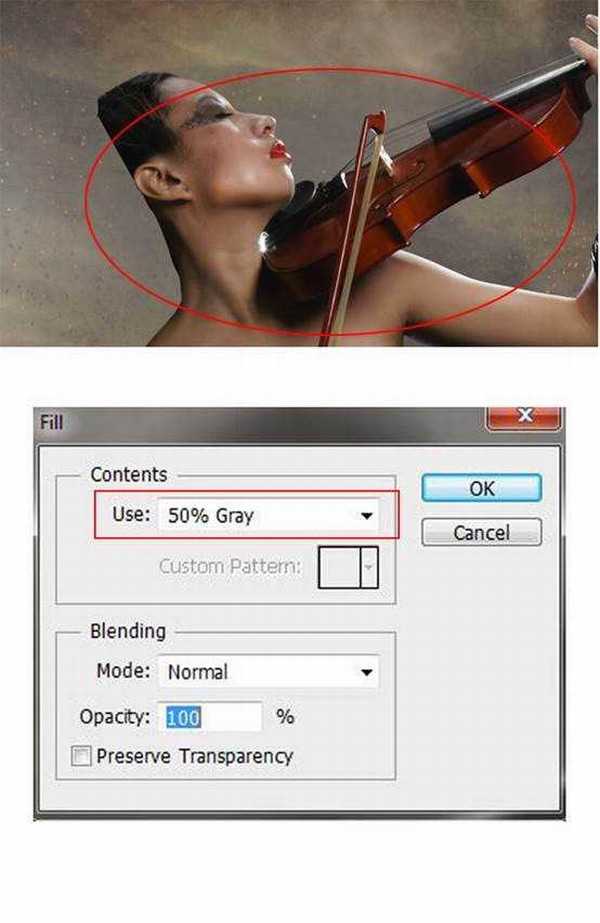
10、新建图层,新建剪切蒙版,然后用笔刷修改模特的身体,颜色#d89a06。
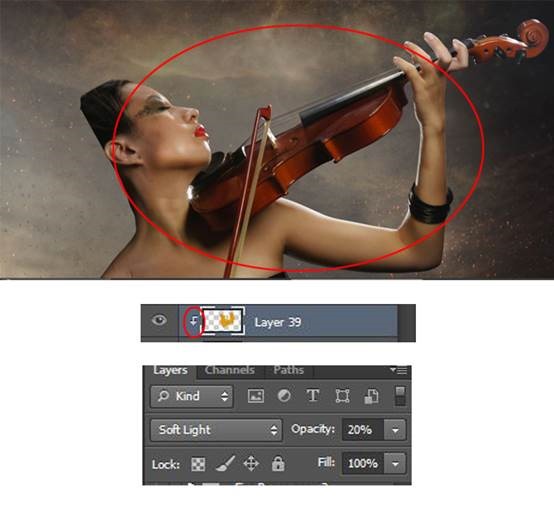
11、现在我们开始做模特的头发,打开头发素材,利用素材将模特的头发拼好,中间的工作比较细致,要有耐心,需要很多复制图层的操作,还需要一些修剪,让头发看起来更自然。这些图层记得放在 Girl 图层之上; 接下来图像 > 调整 > 匹配颜色,按照下图所示调整数据。


上一页12 下一页 阅读全文
下一篇:Photoshop快速为小女孩加上梦幻的天使翅膀